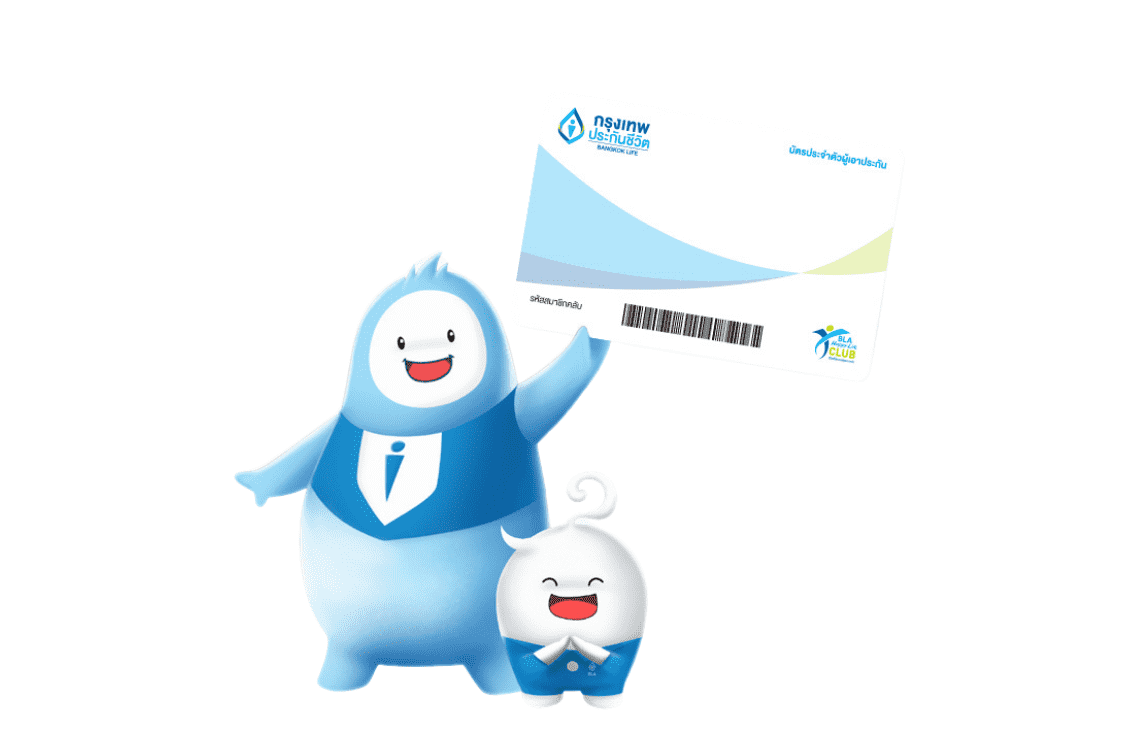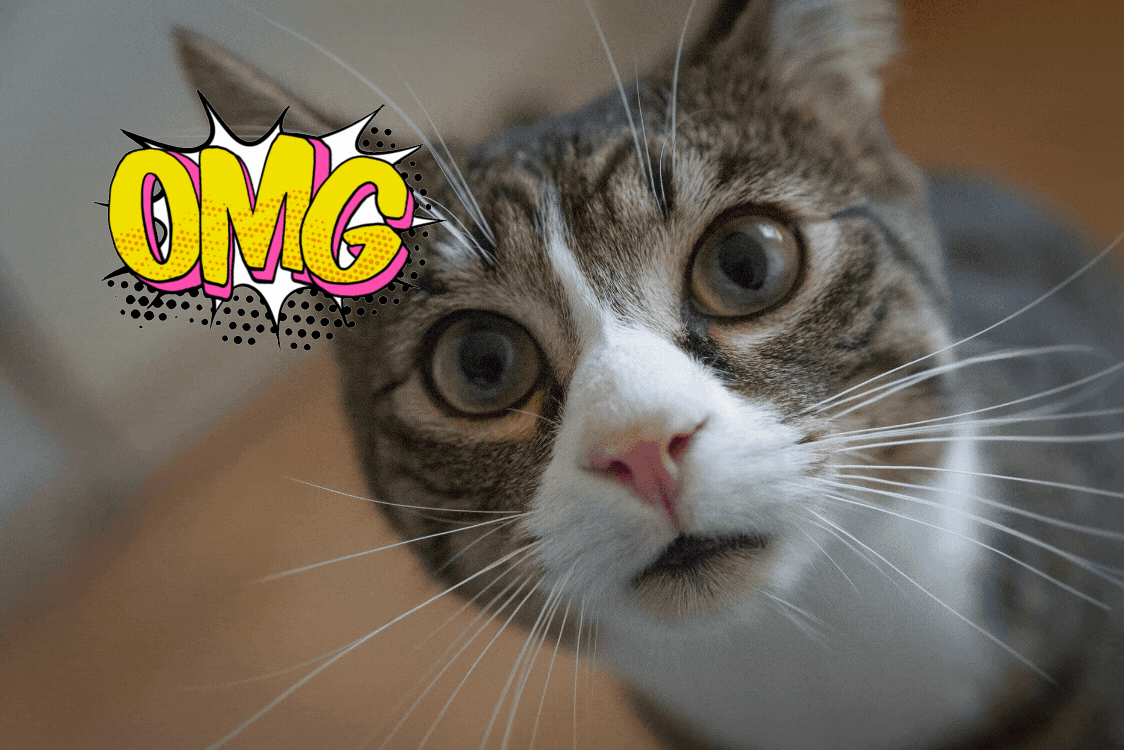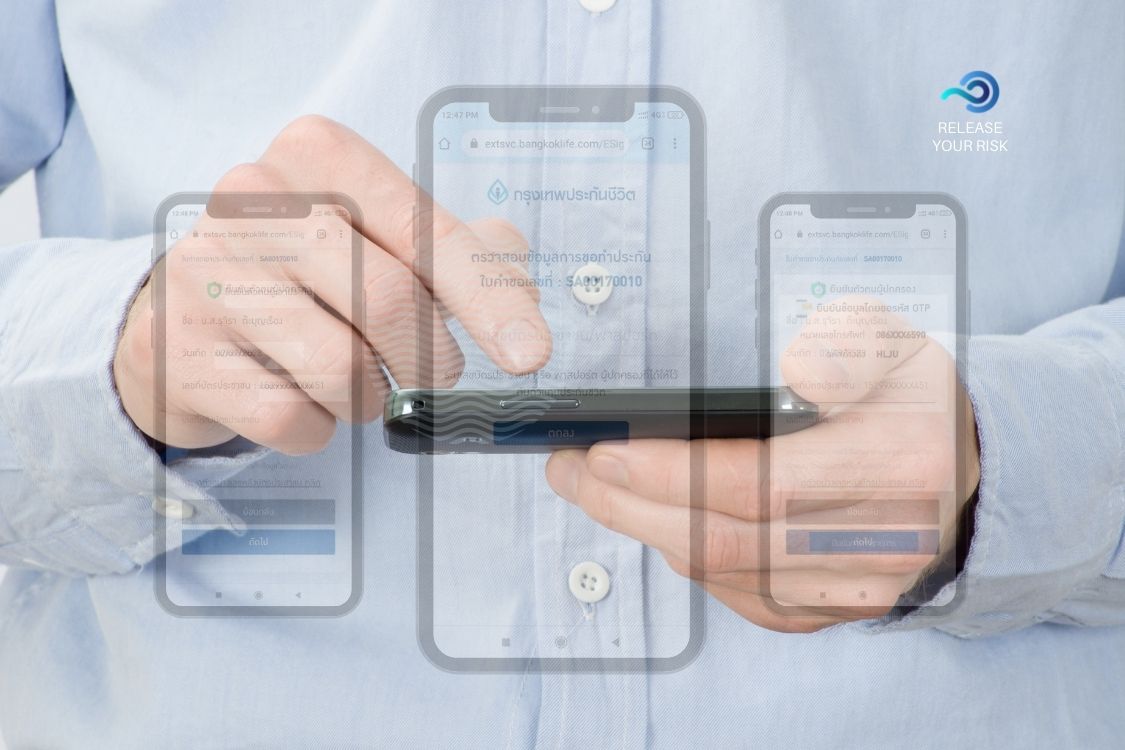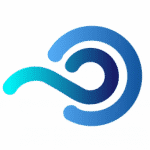หลังจากท่านกรอกข้อมูลในแบบฟอร์มออนไลน์และแจ้งทางเราให้รับทราบผ่านทางไลน์ @releaseyourrisk เรียบร้อย
จากนั้นรอทางเรานำข้อมูลเข้าระบบ BLA ประมาณ 45-60 นาที (หรือตามลำดับคิว ไม่เกิน 24 ชั่วโมงค่ะ) โดยตัวระบบจะส่งลิงก์ "ยืนยันใบคำขอและตรวจสอบเบี้ย" ให้ท่านทาง SMS/E-mail ตามที่ท่านแจ้งไว้ในแบบฟอร์ม
ระบบ BLA ในปัจจุบันจะยึดเบอร์มือถือที่ท่านได้ลงทะเบียนไว้ในชื่อของท่านสำหรับการยืนยันตัวตนในการทำประกันแทนลายเซ็น ดังนั้นท่านจะไม่สามารถใช้เบอร์มือถือของผู้อื่นในการทำประกันได้ หรือ
ท่านไม่สามารถให้เบอร์มือถือของท่านกับผู้ทำประกันท่านอื่นไปใช้ทำประกัน BLA ได้ แม้จะเป็นคนในครอบครัวเดียวกันก็ตาม เว้นแต่ว่าผู้ทำประกันเป็นบุตรธิดาที่ยังเป็นผู้เยาว์ (อายุยังไม่ถึง 20 ปี) ของท่านเท่านั้น ดังเงื่อนไขตามรูปด้านล่างนี้

โดยขั้นตอนยืนยันตนทั้งหมดจะอธิบายไว้ด้านล่างดังต่อไปนี้ (โดยหากเป็นผู้เยาว์ ผู้ปกครองจะดำเนินการยืนยันแทนทุกขั้นตอนค่ะ)
วิธีการยืนยันใบคำขอทำประกัน
หลังจากได้ Link ยืนยันใบคำขอทำประกันใน SMS/Email จากระบบของบริษัทเรียบร้อย ท่านสามารถคลิกที่ลิงก์และดำเนินการยืนยันตนได้ทันที (แนะนำให้ Copy ลิงก์ไปเปิดบน Chrome หรือ Safari หรือคลิกลิงก์ผ่าน EMAIL ค่ะ)
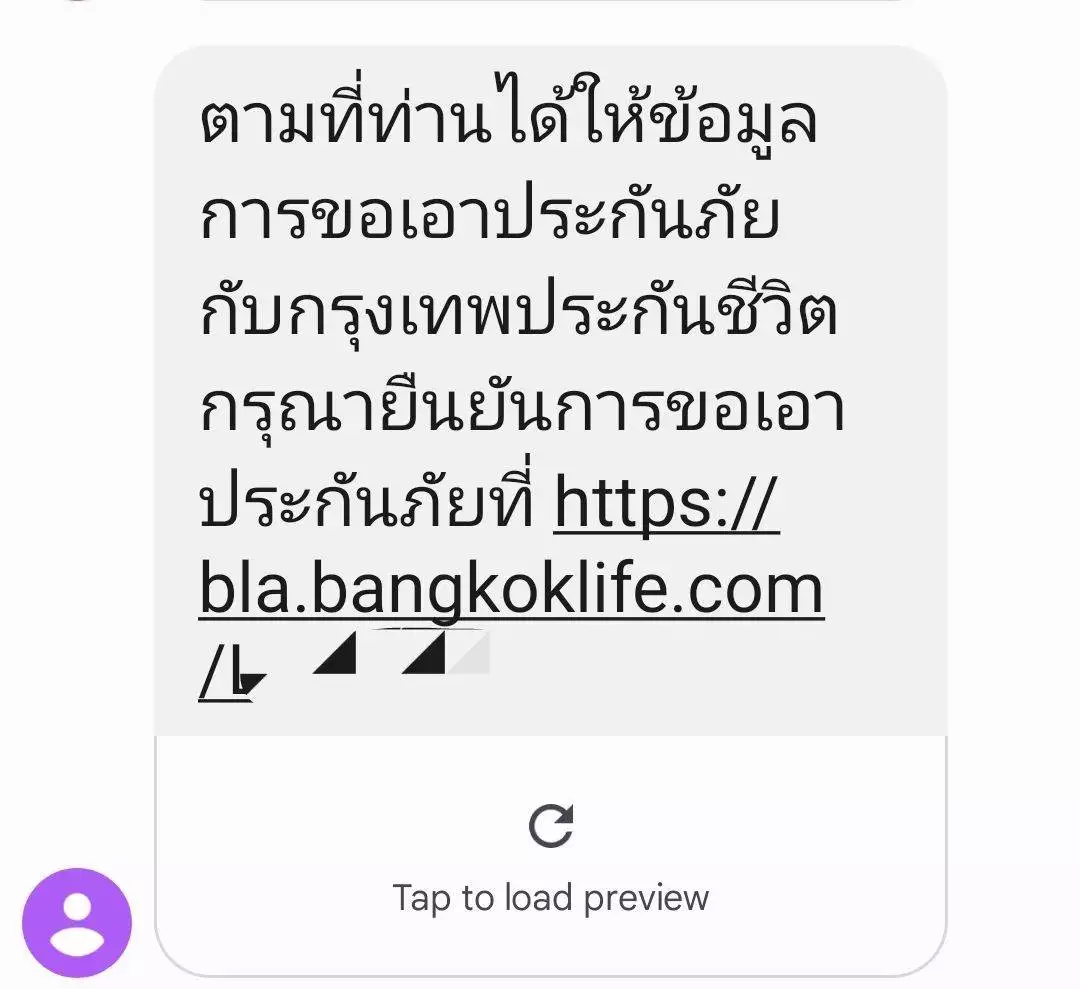
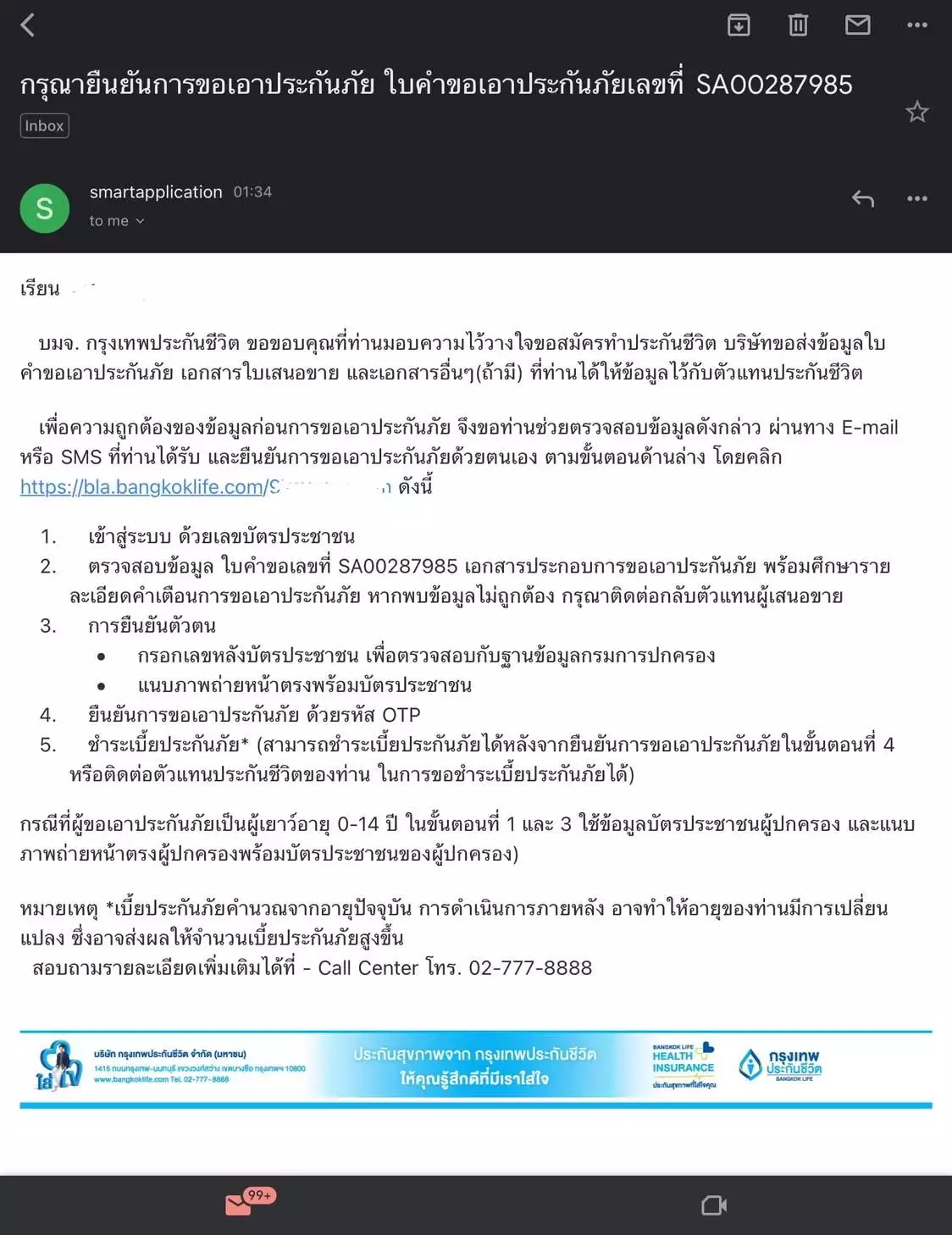
ขั้นตอนที่ 1 : กรอกเลขที่บัตรประชาชน
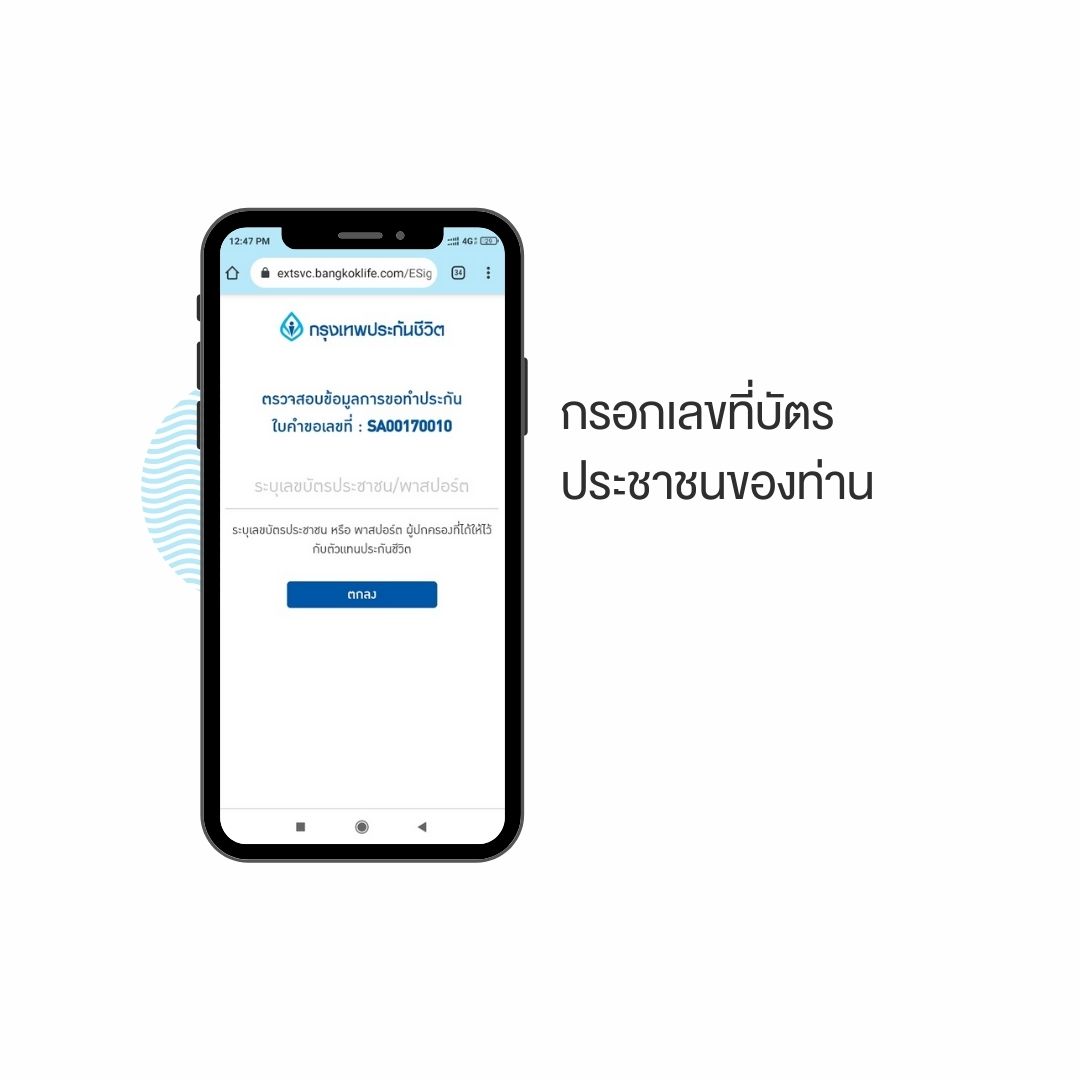
ส่วนนี้หากผู้ปกครองทำให้ผู้เยาว์จะต้องกรอกหมายเลขบัตรประชาชนของผู้ปกครองค่ะ แต่ถ้าผู้ทำประกันอายุ 15 ปีขึ้นไปแล้วจะกรอกเป็นหมายเลขบัตรประชาชนของผู้ทำประกันได้ค่ะ
ทั้งนี้เบอร์มือถือที่ใช้ในการยืนยันตน สามารถใช้เบอร์มือถือของผู้ปกครอง(ผู้ชำระเบี้ย) ที่เป็นบิดามารดาในการยืนยันตัวตนได้จนถึงผู้เยาว์อายุ 19 ปี แต่ถ้าหากผู้ปกครองไม่ใช่บิดามารดา และผู้เยาว์อายุ 15+ ปี จะต้องใช้เบอร์มือถือของผู้เยาว์เท่านั้น
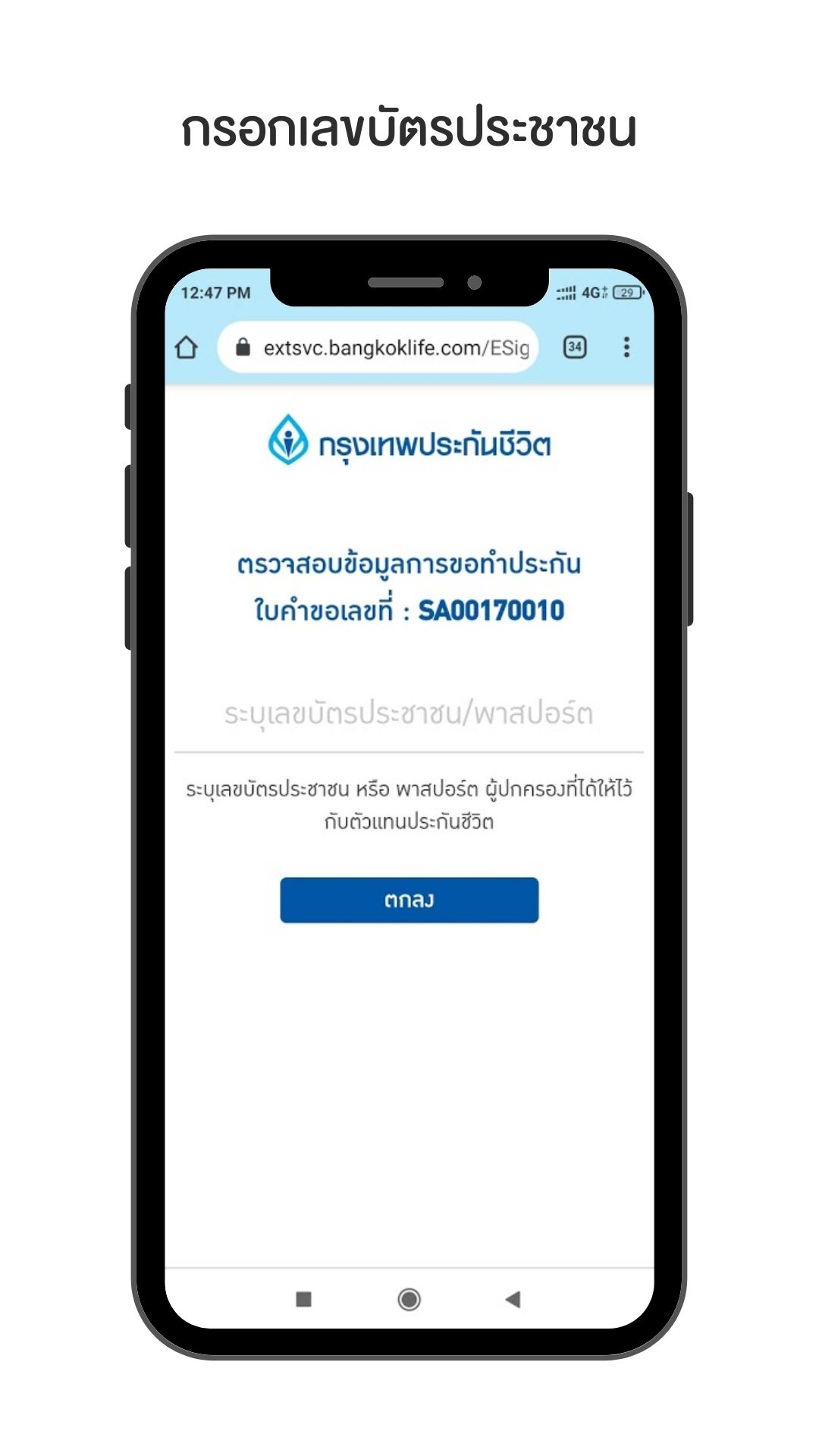
ขั้นตอนที่ 2 : อ่านขั้นตอนการยืนยันตน
ระบบจะแสดง pop-up ให้ท่านดูคำเตือน ขั้นตอนและรายละเอียดมาตรฐานความปลอดภัยของบริษัทกรุงเทพประกันชีวิต ท่านสามารถกดปุ่ม x ปิดหรือกด "เริ่มขั้นตอนการตรวจสอบข้อมูล" ได้เลยค่ะ



ขั้นตอนที่ 3 : ตรวจสอบใบคำขอทำประกัน
ในหน้าตรวจสอบข้อมูลนี้ ท่านสามารถกดดู/อ่านรายละเอียด ดังต่อไปนี้
(โดยหากมีส่วนใดที่ต้องการแก้ไข สามารถแจ้งให้ทางเราแก้ไขได้ทันทันที ก่อนดำเนินการขั้นตอนที่ 4)
❖ ตรวจสอบชื่อตัวแทนประกันชีวิต
❖ กดอ่านคำเตือนจาก คปภ. ตามสัญญาประกันภัยประมวลกฏหมายแพ่งและพาณิชย์ มาตรา 865
❖ ตรวจสอบความถูกต้องในเอกสาร "ใบคำขอเอาประกันภัย" (ตามข้อมูลที่ผู้ขอเอาประกันได้กรอกแบบฟอร์มมา)
❖ กดดู "มูลค่าเวนคืน" (เมื่อยกเลิกสัญญาในแต่ละปีจะได้เงินคืนเท่าไร)
❖ ตรวจสอบชื่อแผนและเบี้ยประกันทั้งหมดจาก "ใบเสนอขาย"
❖ กดดูรายละเอียด "ใบสรุปแบบผลิตภัณฑ์" ฉบับย่อ

เฉพาะกรณีประกันชีวิต Unit Linked
❖ ตรวจสอบแบบประเมินความเสี่ยง
❖ กดตรวจสอบ ใบคำร้องทั้ง 2 เอกสาร เพื่อดูสัดส่วนการลงทุนและเบี้ยประกันว่าถูกต้องหรือไม่
❖ ท่านสามารถตรวจสอบ Fund Fact Sheet ของกองทุนรวมต่างๆ ได้ที่ลิงก์นี้ Fund Fact Sheet
❖ และสามารถตรวจสอบสัดส่วนพอร์ตแนะนำตามความเสี่ยงแบบต่างๆ อีกครั้ง ว่าตรงกับที่ท่านเลือกหรือไม่vในรูปภาพด้านล่างนี้ค่ะ
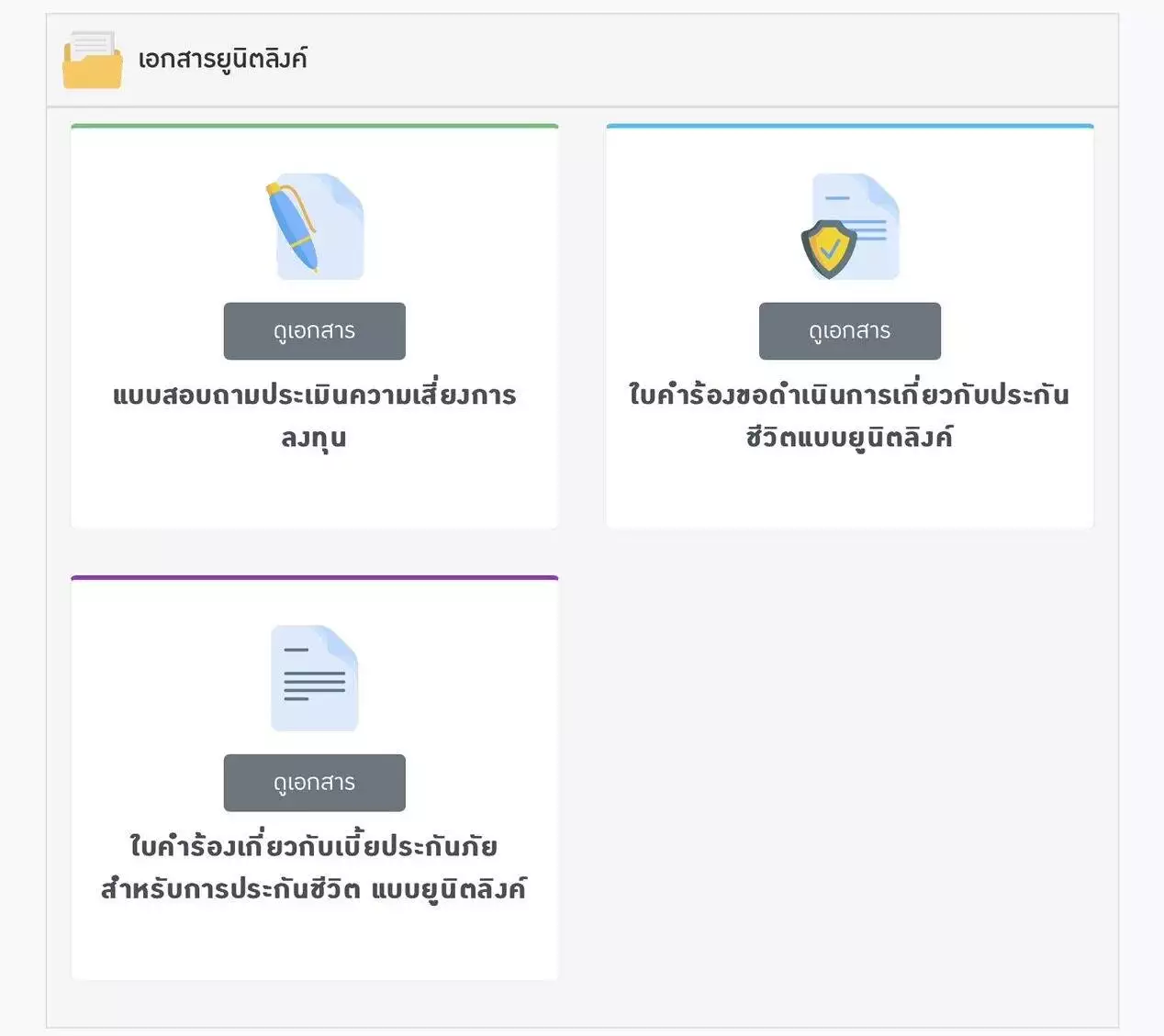
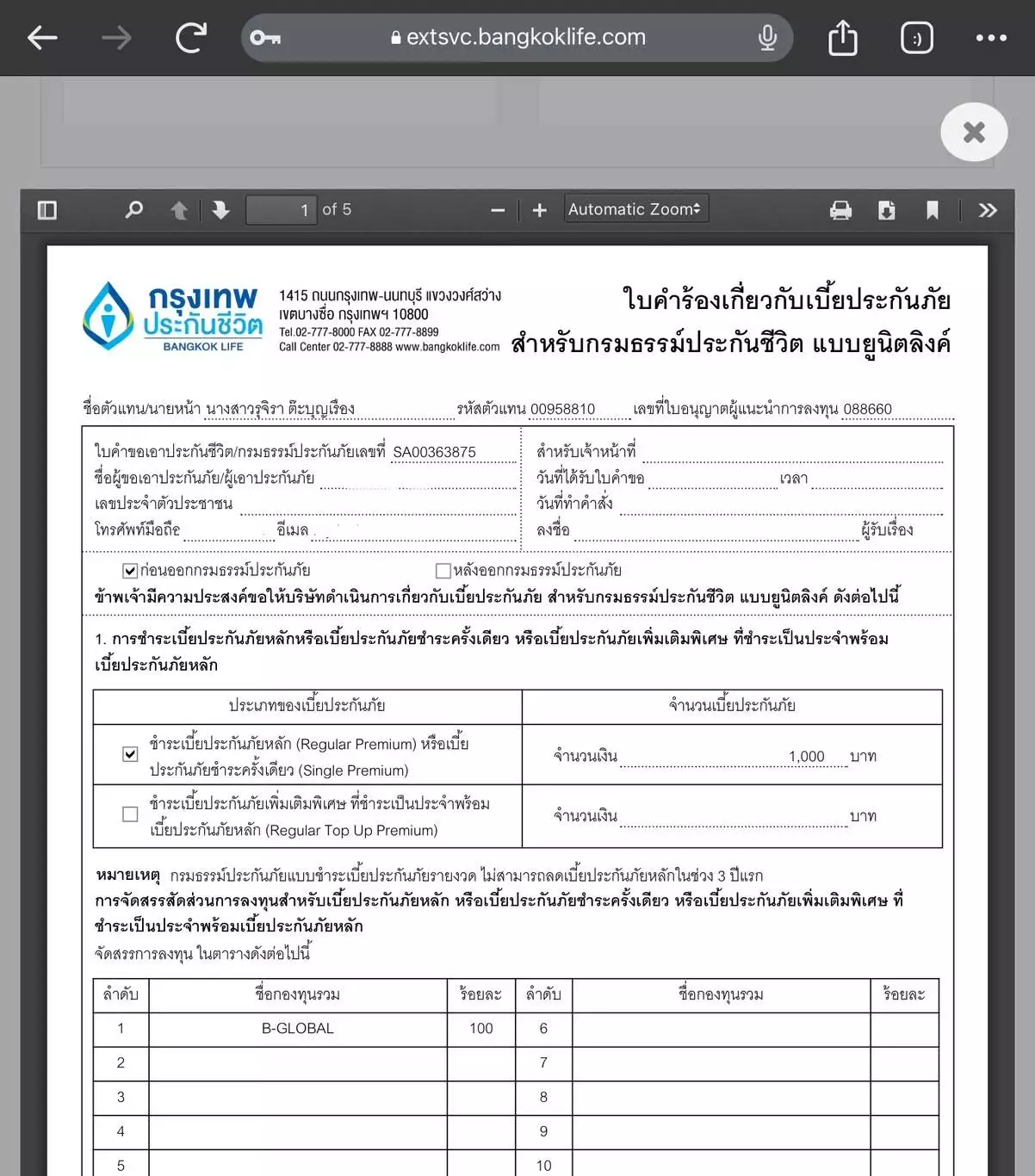
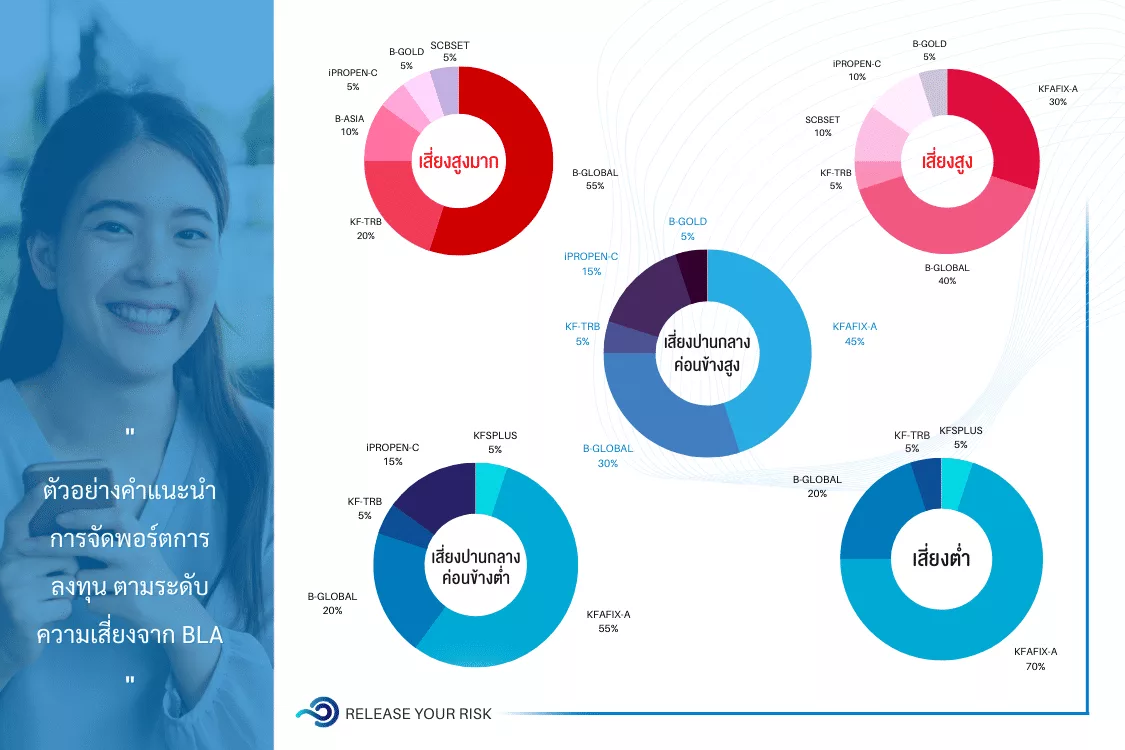
ขั้นตอนที่ 4 : ยืนยันตัวตน
ยืนยันตัวตนด้วยเลขหลังบัตรประชาชนของผู้ขอทำประกัน หรือ ของผู้ปกครองของผู้เยาว์ที่ขอทำประกัน
ระบบในปัจจุบันจะไม่ได้เก็บหมายเลขหลังบัตรประชาชนไว้ในฐานข้อมูลเนื่องจากเป็นการผิด พรบ.ข้อมูลส่วนบุคคล จึงทำให้การกรอกเลขหลังบัตรจะใช้เพื่อนำไปตรวจสอบข้อมูลกับกรมการปกครองโดยตรงในช่วงเวลานั้นๆ เท่านั้น ซึ่งถ้าหากตัวเลขหลังบัตรถูกต้องจะมีเครื่องหมายถูกขึ้นมา (ดังรูปด้านล่าง) และสามารถไปขั้นตอนต่อไปได้ค่ะ

หมายเหตุ 1 : กรณีระบบตรวจสอบเลขหลังบัตรประชาชนกับฐานข้อมูลกรมการปกครองแล้วพบว่า ข้อมูลไม่ถูกต้อง ท่านจะไม่สามารถดำเนินการต่อได้ กรุณาติดต่อแจ้งตัวแทน หรือ Call Center เพื่อตรวจสอบหาข้อผิดพลาด
ทั้งนี้ระบบ BLA จะไม่สามารถตรวจสอบการตอบกลับจากกรมการปกครองได้ว่าข้อมูลผู้ทำประกันส่วนใดที่ไม่ถูกต้อง (กรมการปกครองจะตอบกลับมาว่า "ไม่ผ่าน" เท่านั้น เนื่องจากเป็นเรื่องความปลอดภัยของข้อมูล) แต่สาเหตุส่วนใหญ่ของการที่ตรวจสอบกรมการปกครองไม่ผ่าน จะมีดังนี้ค่ะ
1. ชื่อ สกุล เลขบัตรประชาชน วันเดือนปีเกิด พ.ศ. ไม่ถูกต้อง
แก้ไขโดย ตัวแทนตรวจสอบและแก้ไขใน step 1 ของ Smart App ให้ถูกต้อง เช่นสระแอ ควรพิมพ์เป็น "แ" ไม่ควรพิมพ์ สระเอ สองตัว
2. รหัสหลังบัตรประชาชน ไม่ถูกต้อง
แก้ไขโดย ให้ลูกค้าตรวจสอบและสะกดให้ถูกต้อง สังเกต ข้อมูลที่กรอก เช่น "O" ตัวโอ / "0" เลขศูนย์
3. บัตรประชาชนของลูกค้ามีการแจ้งความสูญหาย / หมดอายุ
ระบบไม่สามารถแก้ไขได้ จำเป็นจะต้องติดต่อหน่วยงานของรัฐเพื่อสามารถออกบัตรใหม่ได้
หมายเหตุ 2 : กรณีระบบตรวจสอบเลขหลังบัตรประชาชนกับฐานข้อมูลกรมการปกครองแล้วแจ้งขึ้นมาเป็น Code Error แสดงว่า Server ของฝ่ายกรมการปกครองล่มหรือมีจำนวนผู้ใช้งานคับคั่ง ให้ท่านรอสัก 10-15 นาที หรือเปลี่ยนช่วงเวลาการยืนยันเป็นช่วงสาย หรือช่วงดึก หรือลองกดปุ่ม ถัดไป ย้ำหลาย ๆครั้ง
ขั้นตอนที่ 5 : แนบเอกสารยืนยันตนและเอกสารที่เกี่ยวข้อง
ทุกไฟล์ที่แนบในขั้นตอนนี้จะต้องระวังไม่ให้มีขนาดเกิน 5 MB ซึ่งหากเกิน ด้วยเพราะแอพกล้องมือถือมีการตั้งค่าภาพถ่ายแบบละเอียด (ที่ภาพถ่ายมีขนาดกว่า 5 MB) จะทำให้เกิดการแจ้งเตือนขึ้นดังรูปนี้
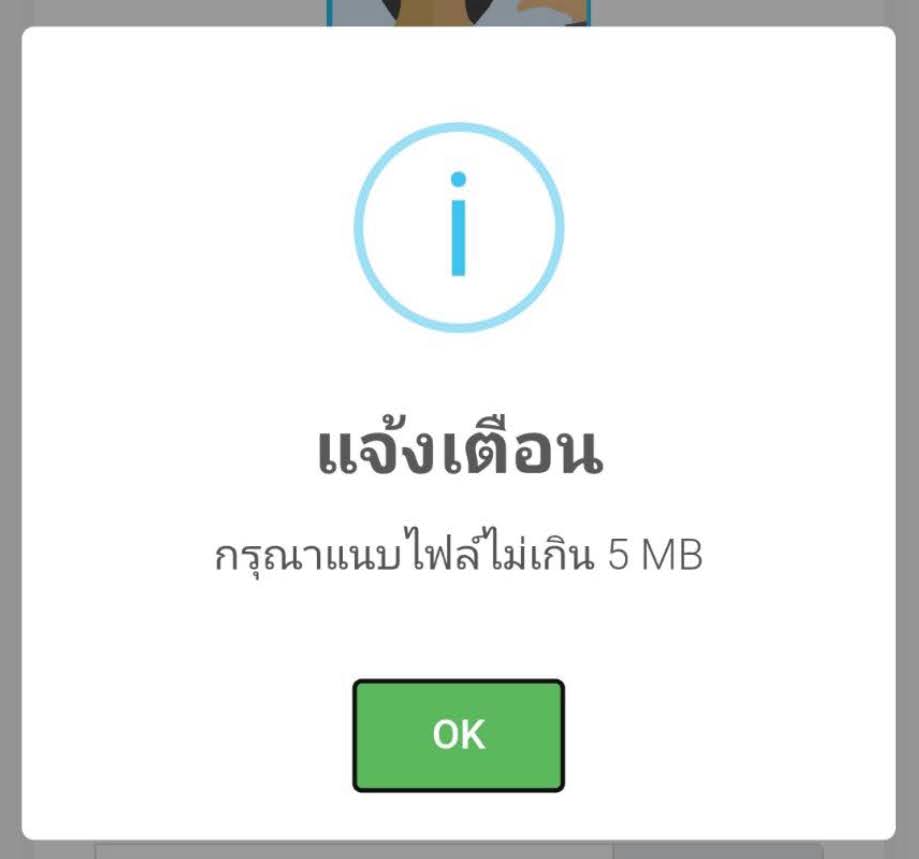
ทั้งนี้จึงจำเป็นต้องปรับการตั้งค่าของกล้องให้มีความละเอียดน้อยลง
โดยหน้าจอขั้นตอนที่ 5 จะระบุว่าต้องแนบรูปเอกสารใดบ้างตามแต่ละกรณีดังต่อไปนี้
5.1 กรณีผู้ขอทำประกันเป็นผู้เยาว์
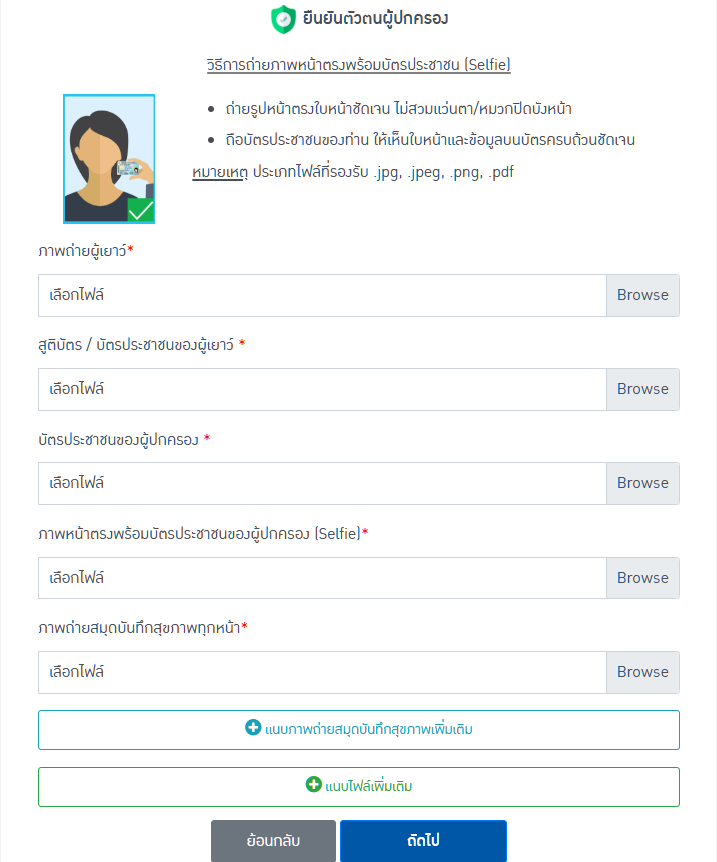
❖ 1. ภาพถ่าย ผู้เยาว์ คู่กับ สูติบัตร/บัตรประชาชน ของผู้เยาว์ : พยายามให้ภาพถ่าย เห็นรายละเอียดของ สูติบัตร/บัตรประชาชน ที่ชัดเจนพอทราบว่าเป็น สูติบัตร/บัตรประชาชน เดียวกับ ภายถ่ายสูติบัตร/ประชาชนในข้อ 2 ( *เพื่อเป็นหลักฐานว่าเด็กเป็นเจ้าของสูติบัตรหรือบัตรประชาชนตามที่ คปภ. กำหนด ในกรณีการยืนยันผ่านระบบออนไลน์ค่ะ )
- การถ่ายรูป เด็กทารกหรือเด็กที่ยังยืนไม่ได้ : สามารถถ่ายรูปเด็กนอนหงายข้างสูติบัตร หรือ สามารถถ่ายรูปผู้ปกครองอุ้มเด็กนั่งหันหน้าตรงและผู้ปกครองช่วยถือสูติบัตรเพื่อถ่ายรูปได้ (รูปถ่ายติดผู้ปกครองได้ค่ะ)
- การถ่ายรูป เด็กที่ยืนได้แล้ว : สามารถถ่ายรูปเด็กยืนถือ สูติบัตร/บัตรประชาช
❖ 2. ภาพถ่าย สูติบัตร/บัตรประชาชน ของผู้เยาว์ : เน้นถ่ายให้เห็นตัวอักษรครบถ้วนชัดเจน
❖ 3. ภาพถ่ายบัตรประชาชนของผู้ปกครอง : เน้นถ่ายให้เห็นตัวอักษรครบถ้วนชัดเจน สามารถทำการขีดคร่อมได้ แต่จะต้องระวังไม่ให้ไปทับตัวอักษรจนไม่สามารถอ่านตัวอักษรบนบัตรได้
❖ 4. ภายถ่าย selfie หน้าตรงของผู้ปกครองพร้อมถือบัตรประชาชน (เต็มตัว/ครึ่งตัวได้ค่ะ) : ภาพควรคมชัดหรือเห็นรายละเอียดว่าบัตรประชาชนที่ถืออยู่นั้น เป็นบัตรเดียวกันกับภาพถ่ายบัตรประชาชนของผู้ปกครองในข้อ 3
❖ 5. ภาพถ่าย/สำเนา หน้าแรกของสมุดบัญชีธนาคารของผู้ปกครอง (ที่ได้แจ้งไว้ในใบคำขอทำประกัน) : ที่เห็นรายละเอียดเลขบัญชี ชื่อเจ้าของบัญชี และสาขาครบถ้วน
❖ 6. ภาพถ่าย **สมุดบันทึกสุขภาพเด็กทุกหน้า : สามารถถ่ายรูปและแนบเข้าระบบทีละรูปได้ โดยรูปที่ 2 เป็นต้นไป จะสามารถกดปุ่ม "แนบภาพถ่ายสมุดบันทึกสุขภาพเพิ่มเติม" เพื่อแนบรูปเพิ่มได้ หรือ
[ หากต้องการรวมเป็นไฟล์เดียว จะสามารถใช้แอปมือถือสแกนเอกสาร (เช่น Microsoft Lens) ให้เป็นไฟล์ pdf. 1 ไฟล์ได้โดยไฟล์ต้องมีขนาดไม่เกิน 5 mb โดยหากเกิน 5 mb จะต้องแบ่งเป็นหลายไฟล์ (โดยภาพสแกนจะต้องชัดเจน เพื่อป้องกันการต้องส่งใหม่อีกครั้ง และจะต้องตั้งชื่อไฟล์ด้วยภาษาอังกฤษหรือตัวเลขค่ะ) ]
5.2 กรณีผู้ขอทำประกันบรรลุนิติภาวะ
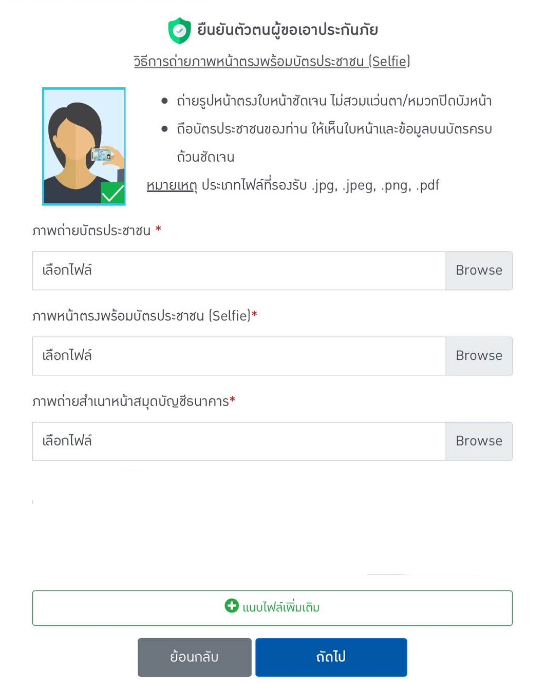
❖ 1. ภาพถ่าย/สำเนาบัตรประชาชน พร้อมแนบในระบบ (บัตรประชาชนต้องยังไม่หมดอายุ)
❖ 2. ถ่ายรูปเซลฟี่ตนเองถือบัตรประชาชน (เต็มตัว/ครึ่งตัวได้ค่ะ) พร้อมแนบในระบบ (ภาพควรคมชัดหรือเห็นรายละเอียดว่าบัตรประชาชนที่ถือนั้นเป็นบัตรเดียวกันกับภาพถ่ายบัตรประชาชนข้อ 1)
❖ 3. ภาพถ่าย/สำเนา หน้าแรกสมุดบัญชีธนาคารที่กรอกในใบคำขอ (โดยต้องเห็นรายละเอียดเลขบัญชี ชื่อเจ้าของบัญชี และสาขาครบถ้วน)
5.3 กรณีเลือกงวดชำระเบี้ยแบบรายเดือน
เฉพาะการชำระเบี้ยแบบรายเดือนเท่านั้นที่จะปรากฏหน้าต่างให้เลือกวิธีการชำระเบี้ยแบบรายเดือนผ่านทางวิธีหักบัญชีธนาคาร หรือ หักบัตรเครดิต ในงวดถัดไปอัตโนมัติ โดยจะต้องชำระเบี้ยล่วงหน้า 2 งวดแรก จากนั้นงวดที่ 3 เป็นต้นไปจึงจะทำการหักชำระอัตโนมัติตามวิธีที่เลือกต่อไปนีั
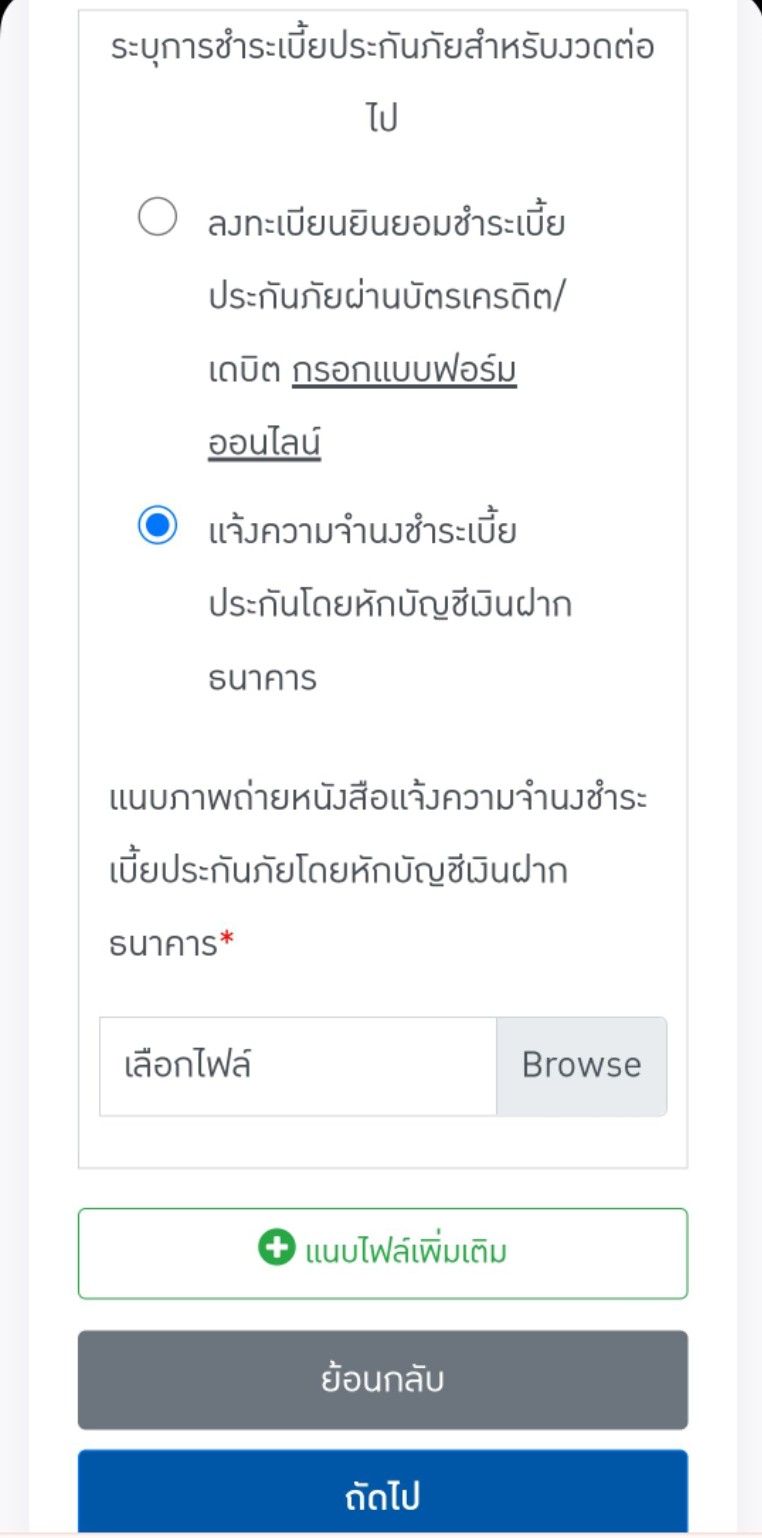
หักบัญชีธนาคารผ่านแอพ Bualuang mBanking
- สามารถแจ้งทางเราว่าต้องการทำเรื่องหักบัญชีผ่านแอพธนาคารนี้เพื่อทางเราส่งลิงก์การดำเนินการให้ได้ค่ะ
- คลิกดู..วิธีการทำหักบัญชีผ่านแอพนี้
- ทำการแคปรูปจากแอพธนาคารตอนทำเรื่องหักบัญชีสำเร็จเพื่อใช้ในการแนบไฟล์รูปเข้าในระบบได้ค่ะ
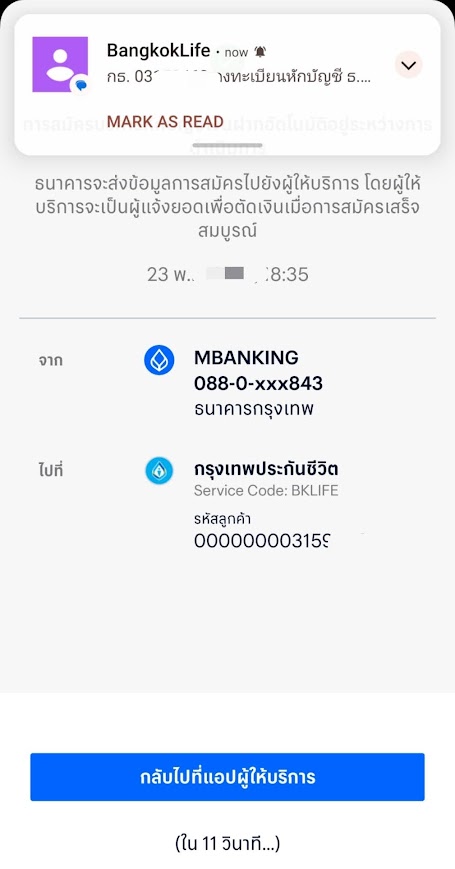
หักบัญชีธนาคารผ่านแอพ Krungsri Mobile App
- สามารถแจ้งทางเราว่าต้องการทำเรื่องหักบัญชีผ่านแอพธนาคารนี้เพื่อทางเราส่งลิงก์การดำเนินการให้ได้ค่ะ
- คลิกดู..วิธีการทำหักบัญชีผ่านแอพนี้
- ทำการแคปรูปจากแอพธนาคารตอนทำเรื่องหักบัญชีสำเร็จเพื่อใช้ในการแนบไฟล์รูปเข้าในระบบได้ค่ะ
หักบัญชีธนาคารผ่านแอพ Krungthai NEXT
- รหัสบริษัท : SA00123456 (หมายเลขใบคำขอ)
- คลิกดู..วิธีการทำหักบัญชีผ่านแอพนี้
- ทำการแคปรูปจากแอพธนาคารตอนทำเรื่องหักบัญชีสำเร็จเพื่อใช้ในการแนบไฟล์รูปเข้าในระบบได้ค่ะ
หักบัญชีธนาคารผ่านแอพ SCB Easy
- สามารถแจ้งทางเราว่าต้องการทำเรื่องหักบัญชีผ่านแอพธนาคารนี้เพื่อทางเราส่งลิงก์การดำเนินการให้ได้ค่ะ
- คลิกดู..วิธีการทำหักบัญชีผ่านแอพนี้
- ทำการแคปรูปจากแอพธนาคารตอนทำเรื่องหักบัญชีสำเร็จเพื่อใช้ในการแนบไฟล์รูปเข้าในระบบได้ค่ะ
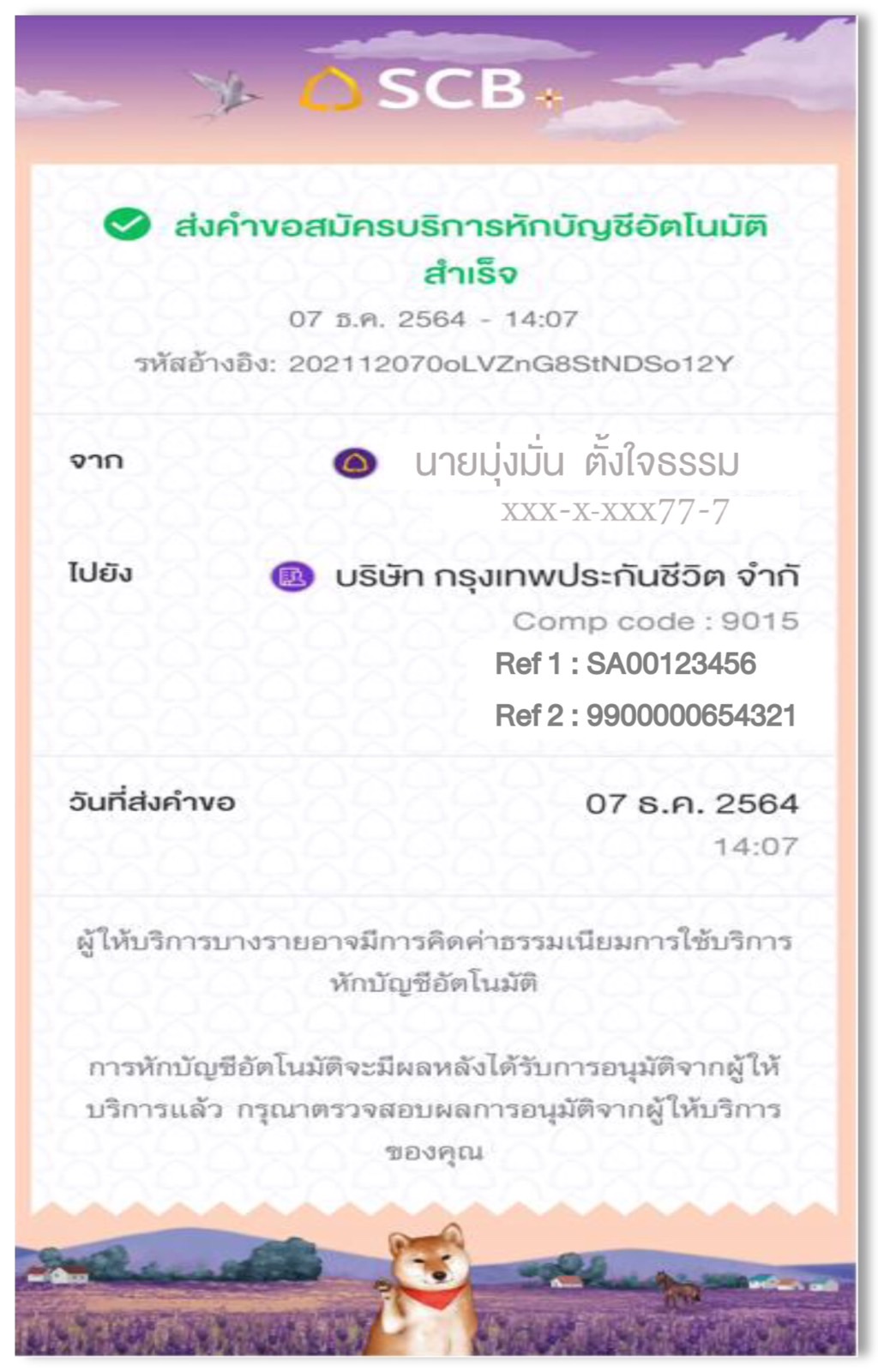
หักบัญชีธนาคารผ่านแอพ KPLUS
- สามารถแจ้งทางเราว่าต้องการทำเรื่องหักบัญชีผ่านแอพธนาคารนี้เพื่อทางเราส่งลิงก์การดำเนินการให้ได้ค่ะ
- คลิกดู..วิธีการทำหักบัญชีผ่านแอพนี้
- ทำการแคปรูปจากแอพธนาคารตอนทำเรื่องหักบัญชีสำเร็จเพื่อใช้ในการแนบไฟล์รูปเข้าในระบบได้ค่ะ
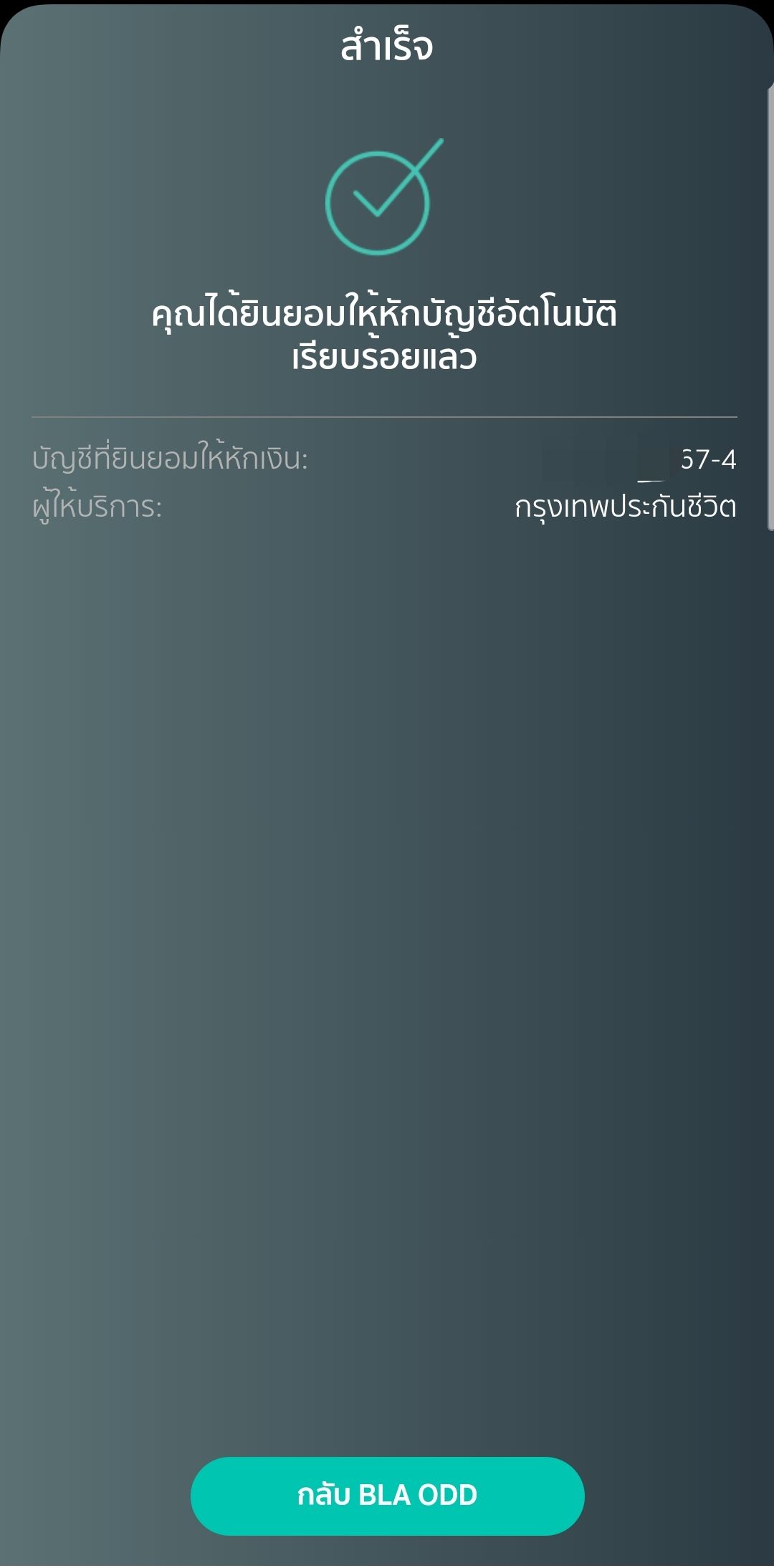
หักบัญชีธนาคารผ่านแอพ ธนาคารอื่นๆ จะต้องทำผ่านการกรอกเอกสารต่อไปนี้ (และแนบเข้าในระบบส่วนแบบฟอร์มยืนยันหักบัญชีธนาคารแทนค่ะ)
- เอกสารหักบัญชีธนาคาร ปริ๊นต์ กรอกและเซ็นด้วยลายมือ พร้อมถ่ายรูปแนบเข้าระบบ
หักบัตรเครดิต จะต้องทำผ่านการกรอกเอกสารในระบบ โดยเลือกหัวข้อด้านล่างต่อไปนี้ (ไม่ต้องแนบไฟล์รูปใดๆ เพิ่มเติมค่ะ)
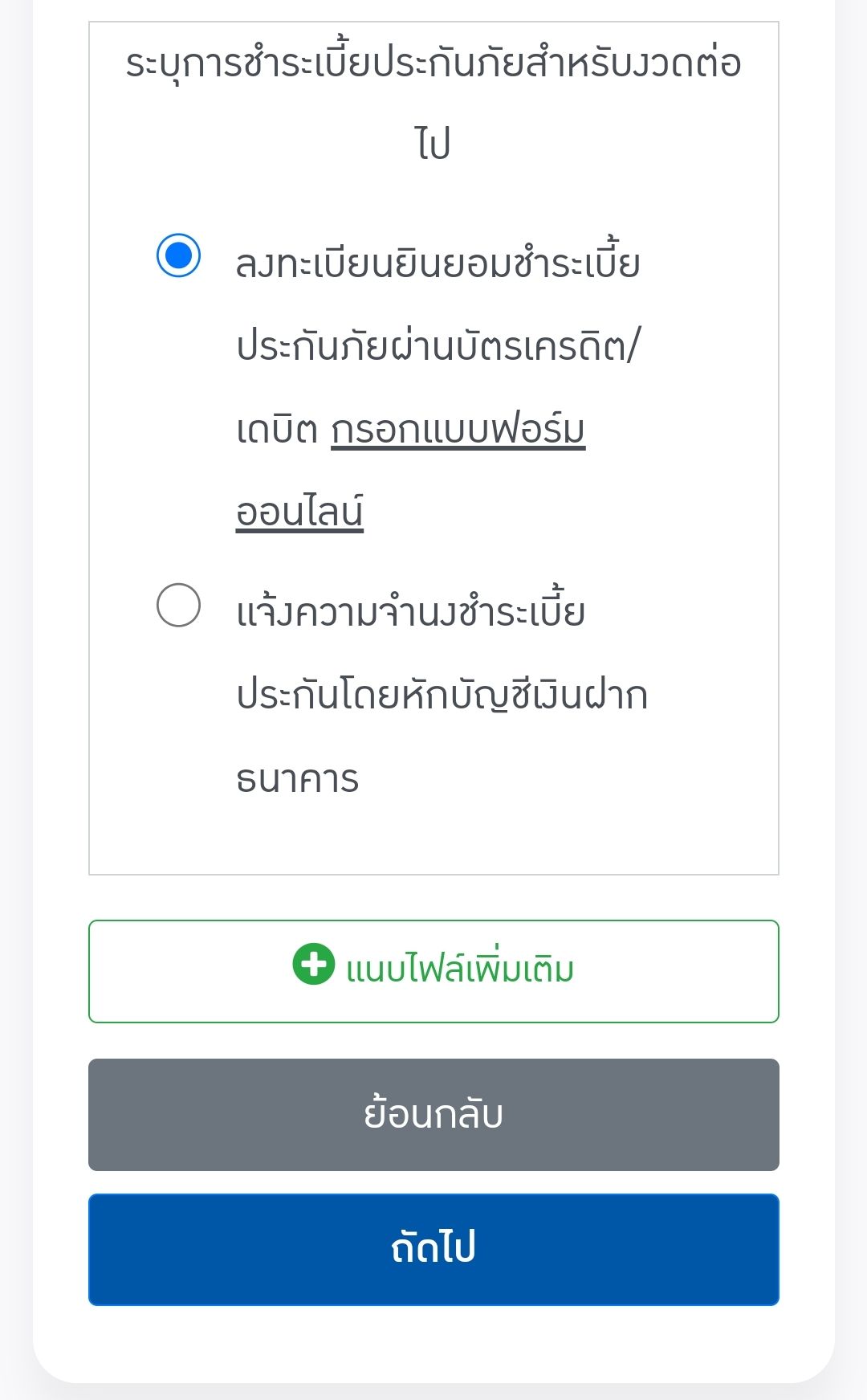
หักบัญชีธนาคารผ่าน ATM หรือ Internet Banking
- สามารถแนบรูปภาพหน้าจอยืนยันการทำหักบัญชีธนาคารผ่าน Internet Banking สำเร็จ หรือสลิปยืนยันทำหักบัญชีผ่านตู้ ATM สำเร็จ
5.4 กรณีแนบข้อมูลเพิ่มเติม เช่น ด้านสุขภาพ
❖ แนบไฟล์เพิ่มเติม สามารถแนบไฟล์เพิ่มเติม สำหรับเอกสารต่อไปนี้ เพื่อทำให้ขบวนการพิจารณารวดเร็วมากยิ่งขึ้นได้ค่ะ (ไฟล์ต้องมีขนาดไม่เกิน 5MB สามารถทยอยแนบหลายไฟล์ได้)
- สมุดฝากครรภ์/สมุดบันทึกสุขภาพแม่และเด็ก (จำเป็นในกรณีตั้งครรภ์ หรือ ผู้เยาว์มีอายุไม่เกิน 2 ปี โดยในกรณีผู้เยาว์อายุไม่เกิน 2 ปี เพื่อลดโอกาสการถูกขอสำรองจ่ายเพื่อสืบประวัติตั้งแต่ตอนตั้งครรภ์)
- สมุดประจำตัวผู้ป่วยโรคเบาหวาน ความดันโลหิตสูง
- ผลตรวจสุขภาพประจำปี (จำเป็นโดยเฉพาะในกรณีที่มีบางค่าสุขภาพที่เกินหรือน้อยกว่าเกณฑ์อ้างอิง หรือ แพทย์มีการตั้งข้อสังเกตบางอย่างในผลตรวจสุขภพ)
- แบบสอบถามโรคต่างๆ เช่น แบบสอบถามการรักษาโควิด (เมื่อแถลงสุขภาพว่าเคยรักษาแบบแอดมิตนอน รพ. ด้วยโควิด) เป็นต้น (ส่วนนี้ทางเราจะมีแนะนำอีกทีค่ะ)
- สำเนาทะเบียนบ้านแสดงความสัมพันธ์ระหว่างผู้ชำระเบี้ย ผู้ทำประกัน และผู้รับผลประโยชน์ (หากเป็นคนละนามสกุล)
- บันทึกข้อความ หลักฐาน การใช้ชีวิตอยู่ร่วมกันเป็นคู่ชีวิต หรือแต่งงานกันโดยไม่ได้จดทะเบียนสมรส จึงทำให้เป็นคนละนามสกุล ในการเป็นผู้รับผลประโยชน์
- กรณีต้องการแนบประวัติการรักษา สามารถแจ้งทางเรา เพื่ออธิบายถึงวิธีการส่งประวัติถึงฝ่ายพิจารณาโดยตรงได้ค่ะ
หมายเหตุ 1: การตั้งชื่อไฟล์รูปหรือเอกสาร ควรเป็นภาษาอังกฤษหรือเป็นตัวเลข และสามารถเขียนคร่อมสำเนาหรือรูปบัตรประชาชนว่า "สำหรับยื่นทำประกันสุขภาพกับ BLA เท่านั้น" พร้อมเซ็นกำกับ ได้ค่ะ
หมายเหตุ 2: หากมีเอกสารจำนวนหลายหน้า ท่านสามารถใช้แอปมือถือสแกนเอกสาร (เช่น Microsoft Lens) ให้เป็นไฟล์ pdf. 1 ไฟล์ (หากภาพสแกนไม่ชัดเจน ท่านอาจต้องส่งเอกสารตัวจริงภายหลัง) ที่สำคัญควรต้อง ตั้งชื่อไฟล์เป็นภาษาอังกฤษ ในทุกไฟล์ที่จะแนบเข้ามาในระบบ เพื่อป้องกันระบบอาจไม่ยอมให้บันทึกข้อมูลได้ค่ะ
ขั้นตอนที่ 6 : ยืนยันขอทำประกันด้วยรหัส OTP
ท่านกด "ขอรับ OTP" ตามรูปข้างล่าง
จากนั้นให้ท่านกรอกหมายเลข OTP ที่ท่านได้รับลงในช่อง จากนั้นกด "ยืนยันการขอเอาประกันภัย"
หากกดยืนยันการขอเอาประกันภัยแล้ว ใบคำขอนี้จะไม่สามารถเปลี่ยนแปลงข้อมูลได้อีก และหากต้องมีการเปลี่ยนแปลงใดๆ ภายหลังจากการกดยืนยัน จะต้องเขียนคำขอแก้ไขหรือเปลี่ยนแปลง ในขั้นตอนการขอข้อมูลเพิ่มเติมค่ะ



หมายเหตุ 1: ในช่วงวันสุดท้ายของเดือนหรือวันที่มีผู้เข้าใช้ระบบจำนวนมาก อาจทำให้ระบบมีปัญหาหรือไม่สามารถบันทึกการทำรายการได้ ท่านสามารถติดต่อทางเราให้ประสานกับฝ่ายดำเนินการแก้ไขภายใน 1 วันทำการ
หมายเหตุ 2: หากยืนยันการขอเอาประกันแล้วขึ้นข้อความว่า "ไม่สามารถบันทึกรายการได้" ดังภาพด้านล่าง ให้ท่านกดย้อนกลับ และตรวจสอบว่าชื่อไฟล์ที่ท่านแนบทั้งหมดเป็นภาษาอังกฤษหรือไม่ รวมไปถึงตรวจสอบว่า ท่านได้เปิดลิงก์นี้ผ่าน EMAIL หรือ Copy link ไปเปิดใน chorme หรือ safari หรือไม่ เมื่อแก้ไขแล้วท่านสามารถกดยืนยันตนอีกครั้งได้ หากยังไม่สำเร็จ โปรดติดต่อเราเพื่อประสานกับฝ่ายไอที ให้ดำเนินการแก้ไขให้ต่อไปค่ะ
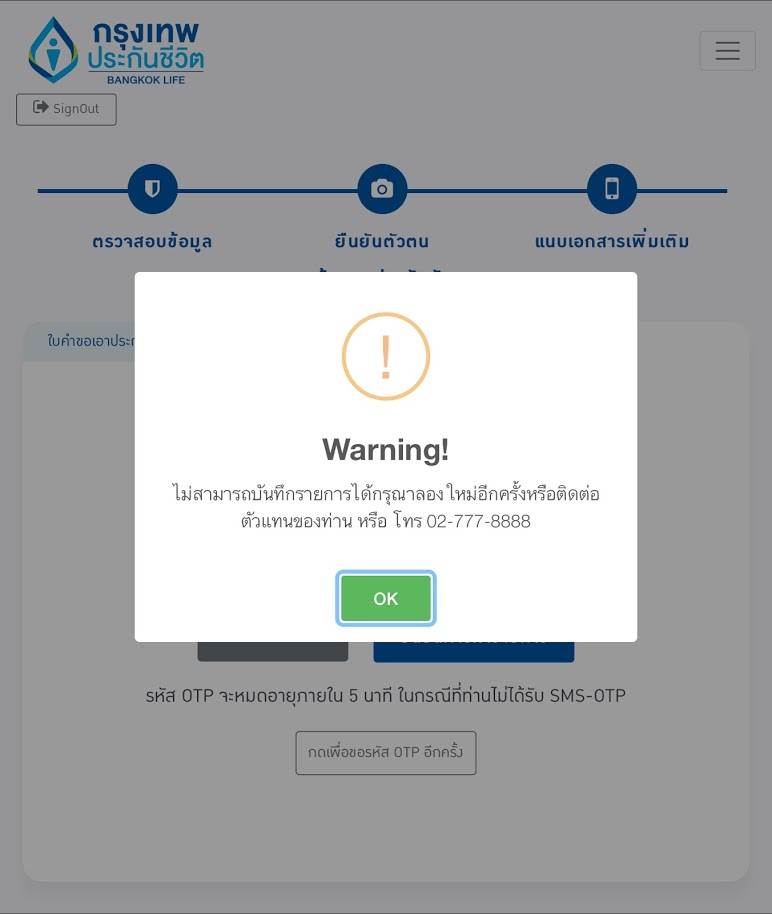
วิธีการชำระเบี้ยประกันเพื่อใบคำขอเข้าสู่ขบวนการพิจารณา
(กรณีเบี้ยไม่เกิน 50,000 บ.)
หากมียอดเบี้ยประกันมากกว่า 50,000 บ. (ลดจาก 100,000 บ. เดิม) สามารถกดเลือก "ชำระภายหลัง" เพื่อส่งให้ฝ่ายพิจารณา พิจารณาก่อนได้ค่ะ โดยหากอนุมัติรับทำประกันแล้วจึงค่อยชำระเบี้ยภายใน 15 วันค่ะ
แต่ถ้าเบี้ยประกันไม่เกิน 50,000 บ. จะจำเป็นต้องกดเลือก "ชำระเบี้ยประกันภัย" เข้ามาก่อน เพื่อให้ระบบปลดล็อคและแสดงใบคำขอไปที่ฝ่ายพิจารณาได้ค่ะ
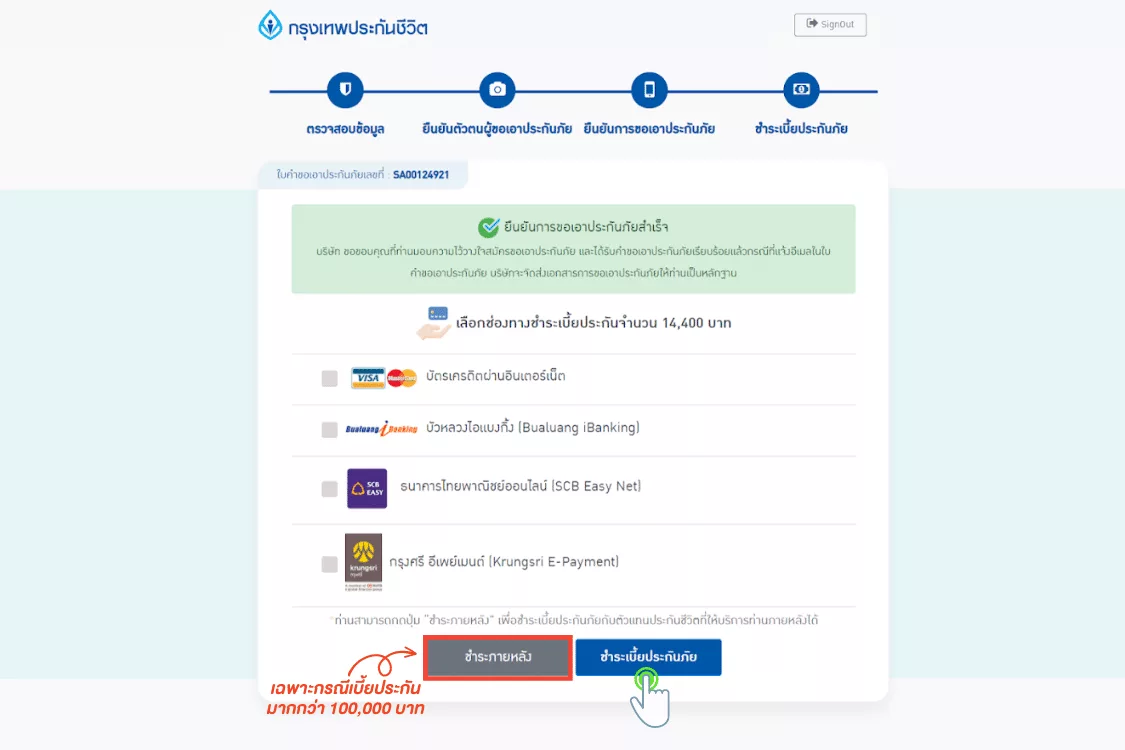

โดยบริษัทจะมีช่องทางการชำระเบี้ยที่หลากหลายทั้ง QR-Promptpay, Mobile Banking, Internet Banking รวมไปถึงการผ่อนชำระ 0% 4 เดือน ของบัตรที่เข้าร่วมโปรโมชัน (สามารถใช้ได้เฉพาะเบี้ยรายปีปีแรกเท่านั้น และต้องไม่ใช่แบบประกันยูนิตลิงก์)
ทั้งนี้ในกรณีบัตรเครดิต ระบบจะสามารถใช้ได้เฉพาะกับบัตร VISA หรือ MASTERCARD โดยที่บัตรเครดิตจะต้องมีการเปิดให้สามารถทำธุรกรรมออนไลน์ได้เรียบร้อย หรือ เป็นบัตรเครดิตที่เคยซื้อของออนไลน์มาก่อน (เช่น ซื้อกับ Lazada Shopee)

เมื่อท่านชำระเบี้ยเรียบร้อย จะสามารถรอบริษัทฯ พิจารณาคำขอทำประกันของท่านประมาณ 3-5 วันทำการ และหากจำเป็นต้องมีการร้องขอข้อมูลหรือเอกสารใด ๆ เพิ่มเติม ทาง Release your Risk จะรีบแจ้งท่านโดยเร็วต่อไปค่ะ
หมายเหตุ : หากท่านเลือกชำระเบี้ยภายหลัง หรือปิดหน้าจอชำระเบี้ยไปก่อนชำระเบี้ยสำเร็จ และต่อมาท่านต้องการกลับมาชำระเบี้ยเพื่อให้ใบคำขอได้เข้าสู่ขบวนการพิจารณาต่อไป (กรณีเบี้ยไม่เกิน 50,000 บ.) ท่านจะสามารถเข้าลิงก์ยืนยันใบคำขอลิงก์เดิมที่ทางระบบส่ง SMS/E-Mail ให้ท่าน จากนั้นคลิกเพื่อทำการชำระเบี้ยดังรูปได้ค่ะ
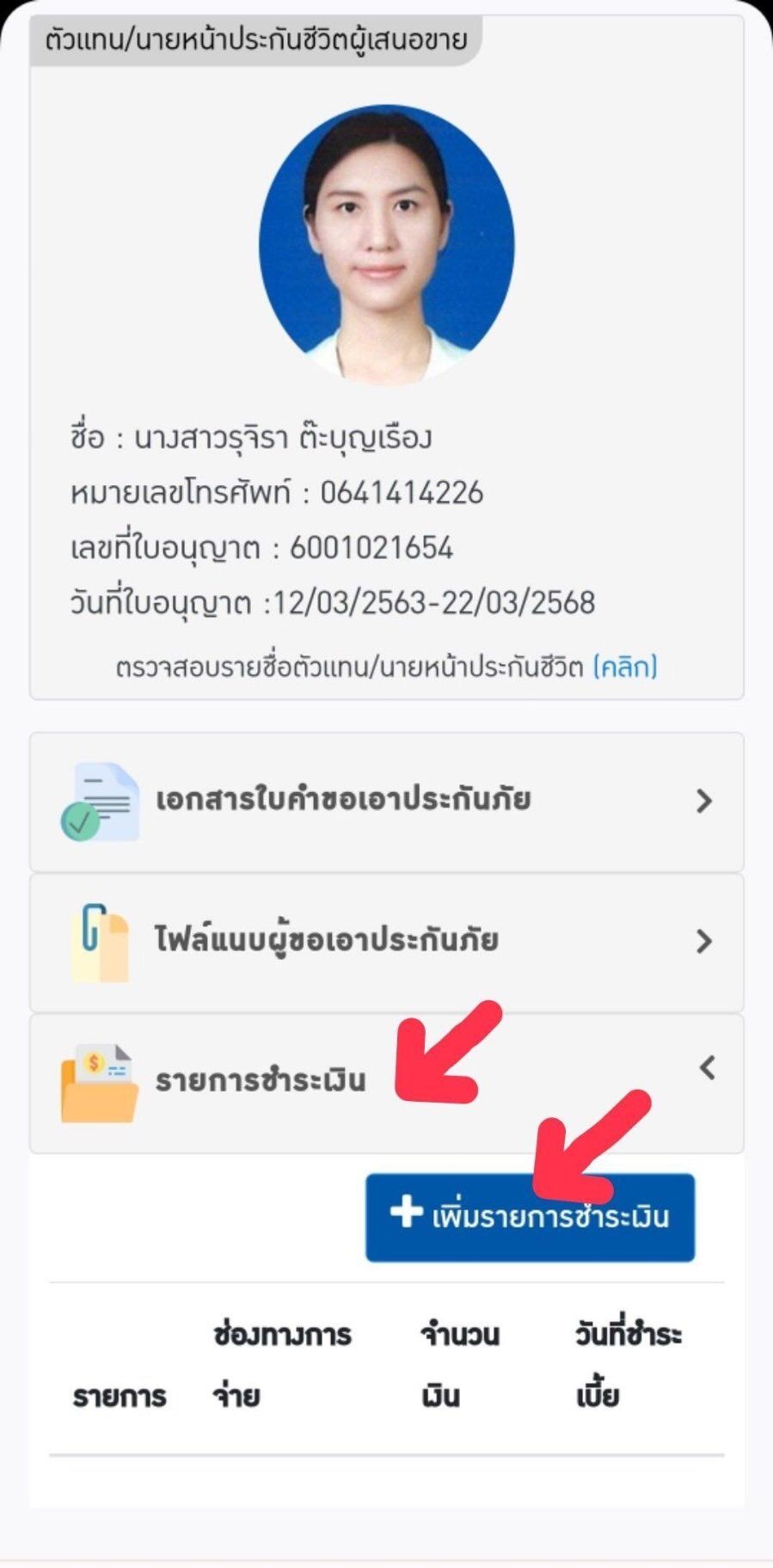
การขอเอกสารเพิ่มเติมและรูปแบบผลการพิจารณา
- ฝ่ายพิจารณาขอข้อมูลเพิ่มเติม (MEMO) : โดยมีขบวนการแล้วเสร็จภายใน 30 วันดังลิงก์นี้ค่ะ >> ดูขั้นตอน MEMO
โดยเบื้องต้นจะมีเกณฑ์การขอให้ตรวจสุขภาพดังทุนชีวิตและช่วงอายุต่อไปนี้
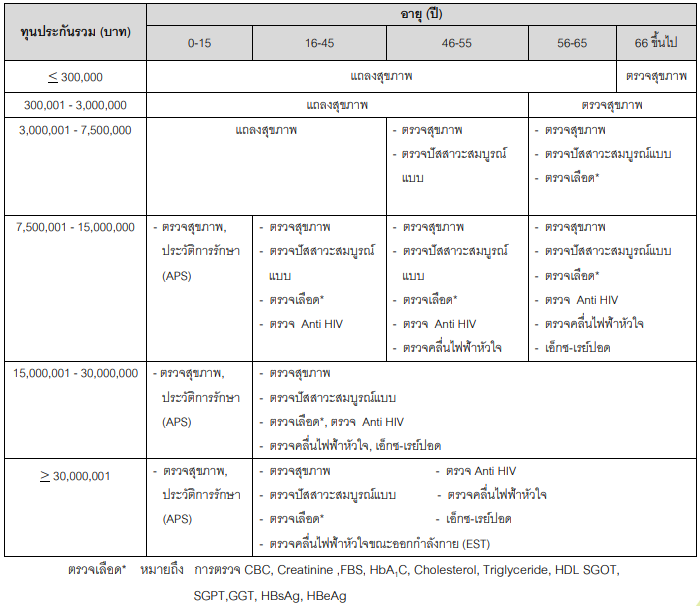
- รวมไปถึงหากมีทุนประกันชีวิตที่สูง ด้วยกฏหมาย ปปง. ที่ป้องการฟอกเงินที่มีความเข้มงวดเพิ่มขึ้นจากเดิมมาก และ BLA เป็นบริษัทที่อยู่ในตลาดหุ้น (SET100) จึงทำให้ต้องเข้มงวดมากเป็นพิเศษ โดยจะมีหลักเกณฑ์การขอเอกสารเพิ่มเติมอีกดังนี้ (ลิงก์เอกสาร แบบสอบถามสำหรับการประกันวงเงินสูง )
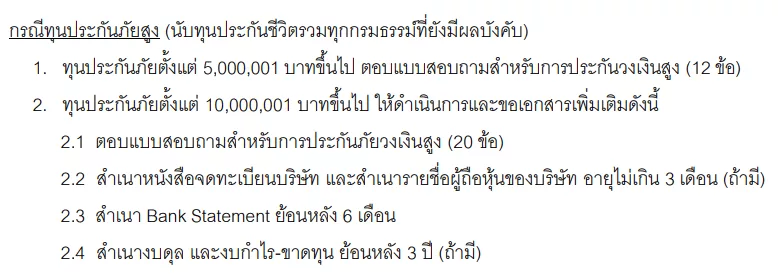
- ฝ่ายพิจารณายื่นข้อเสนอการรับประกัน (COUNTER OFFER) : โดยมีขบวนการแล้วเสร็จภายใน 15 วันดังลิงก์นี้ >> ดูขั้นตอน COUNTER OFFER
- ฝ่ายพิจารณารับทำประกัน (APPROVED) : ความคุ้มครองจะเริ่มตั้งแต่วันที่ได้ชำระเบี้ยประกัน หรือวันที่ส่งเอกสาร Memo ครบถ้วน หรือวันที่ตอบรับข้อเสนอ โดยจะนับเหตุการณ์ที่เกิดขึ้นหลังสุดค่ะ
วิธีชำระเบี้ยประกันหลังทราบผลพิจารณาอนุมัติรับทำประกัน
(กรณีเบี้ยเกิน 50,000 บ. และ เลือกชำระเบี้ยภายหลัง)
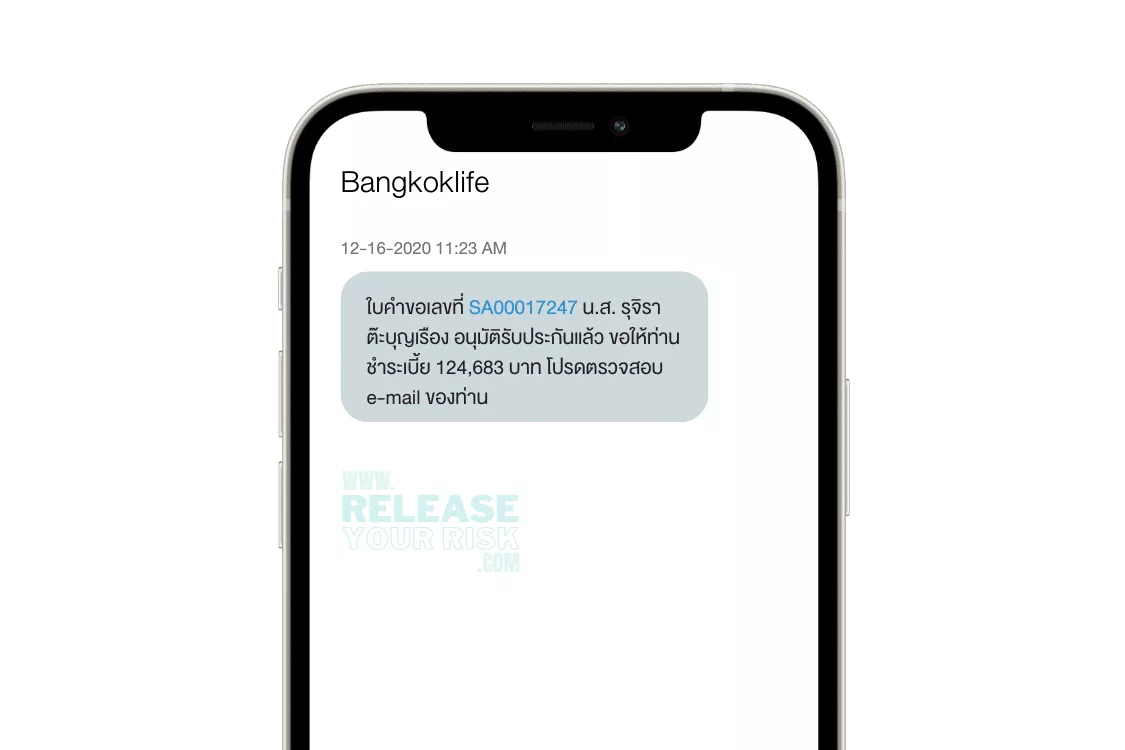
หลังจากบริษัทฯ พิจารณา อนุมัติรับทำประกัน ให้ท่านเรียบร้อยแล้ว และเพื่อให้ความคุ้มครองของท่านเริ่มมีผลบังคับ ท่านสามารถชำระเบี้ยประกันภัยภายใน 15 วันหรือตามวันที่ระบุในเอกสารแจ้งชำระเบี้ยค่ะ
หมายเหตุ : ในกรณีนี้ระยะรอคอยจะเริ่มนับเมื่อมีการชำระเบี้ยประกันเรียบร้อยค่ะ
โดยกดเข้าลิงก์ใน e-mail ที่ท่านได้รับแจ้งผลการอนุมัติจากบริษัทฯ หรือลิงก์ที่ตัวแทน Release your risk ส่งให้ค่ะ
หลังจากนั้นใส่ "หมายเลขบัตรประชาชน" ของท่าน และเลือกวิธีการชำระเงินที่ท่านสะดวกที่สุดได้เลยค่ะ
หลังจากชำระเรียบร้อย ท่านจะได้รับ SMS/E-mail ยืนยันจากระบบของบริษัทฯ จากนั้นท่านจะได้รับ ใบรับเงินชั่วคราว ส่งทาง e-mail (หากไม่ได้รับ กรุณาติดต่อ Release your risk) ส่วนใบเสร็จรับเงินฉบับจริง บริษัทฯ จะจัดส่งไปให้ท่านหลังจากออกเลขที่กรมธรรม์ พร้อมกับ e-policy (ดูขั้นตอนการ download กรมธรรม์หรือเอกสารอิเล็กทรอนิกส์)